win10优化大师安装使用技巧
时间:2020-08-25 11:48:31 作者:无名 浏览量:58
win10优化大师是一款专门开发给windows10的优化软件,win10优化大师采用多种合理的优化模式,可以有效的优化系统,提高系统流畅性和稳定性,提供常用系统功能的开关、应用缓存清理、软件管家、Win+X快捷菜单管理、右键菜单快捷组功能、桌面显示图标控制等功能,软件内还提供多种方便的辅助功能,Win10优化大师让大家享受到极简操作,可以让用户加速熟悉win10系统,需要的就来下载体验吧!
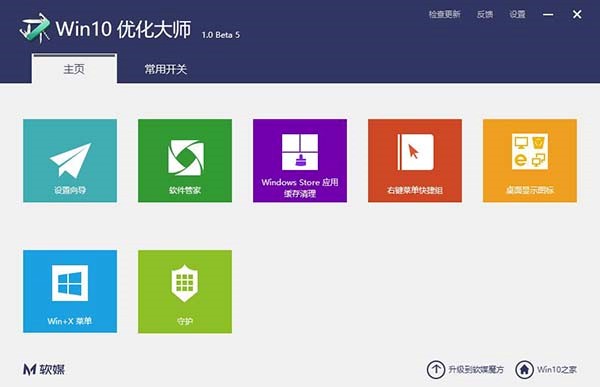
软件功能:
1.向导设置,系统自动设置向导,告别新手使用困难
2.软件管家,提供各种各样的电脑软件下载,无需繁琐的下载软件,一键下载
3.应用缓存清理,对于电脑应用产生的垃圾进行扫描清理,提升电脑运行速度
4.应用备份还原,可以进行应用的备份还原,安全高效
5.可以设置系统快捷菜单,扩充开始按钮右键功能
6.电脑守护,维持系统最佳状态,提升系统安全,能够保护浏览器主页不被篡改
7.桌面显示图标,将部分功能移到桌面图标启动,方便快捷
8.常用开关,可以对电脑进行个性化设置
软件特色:
1.界面轻巧,操作简单,容易上手
2.功能强大,性能卓越,对电脑优化彻底
3.Win10操作系统的专业优化大师
4.向导优化,新手上路不迷路
5.软件管家,缓存清理,多功能一体
6.系统,网络守护,保护电脑安全,优化网络结构
7.实时检测更新,体验最新软件
安装方法:
找到下载文件里面的windows10应用程序,双击解压安装
出现了安装向导界面,在安装路径选择文件存放位置,选择立即安装
安装结束可以选择立即体验也可以选择关闭软件
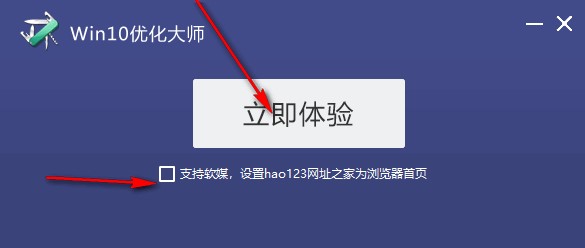
win10优化大师安装使用技巧图2
使用方法:
找到桌面图标,双击打开
在设置向导的安全加固里面,选择下一步
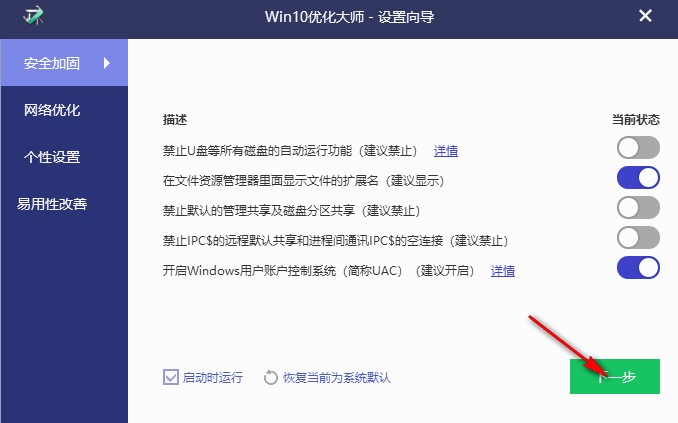
win10优化大师安装使用技巧图3
在网络优化里面可以设置浏览器主页,选择搜索引擎,设置完成点击下一步
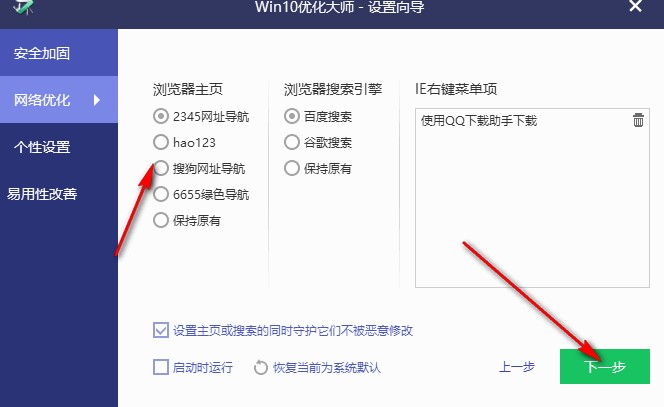
win10优化大师安装使用技巧图4
设置向导的个性设置里面,可以设置描述文件,然后选择下一步
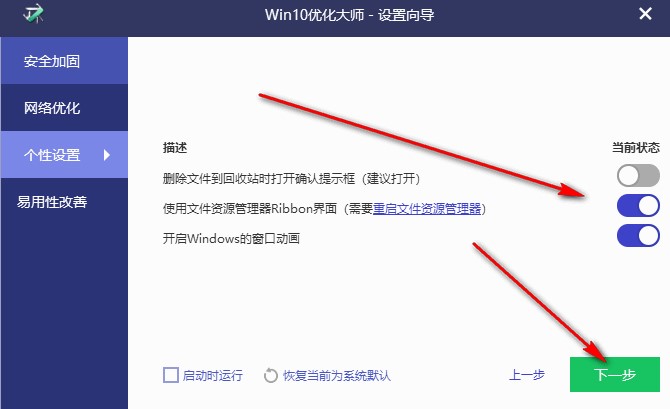
win10优化大师安装使用技巧图5
在易用性改善里面选择下一步
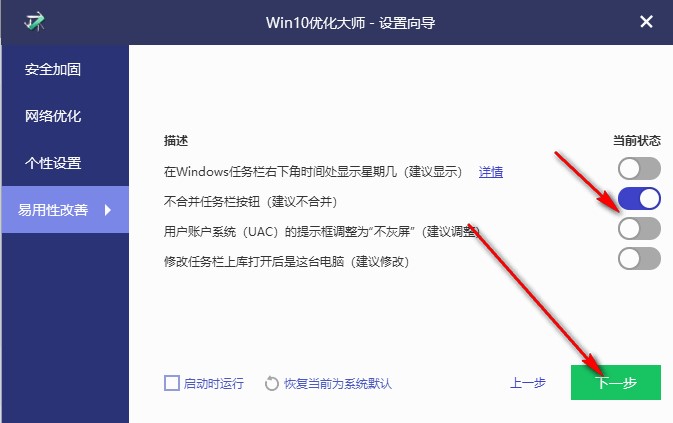
win10优化大师安装使用技巧图6
可以选择添加任务栏,选择完成
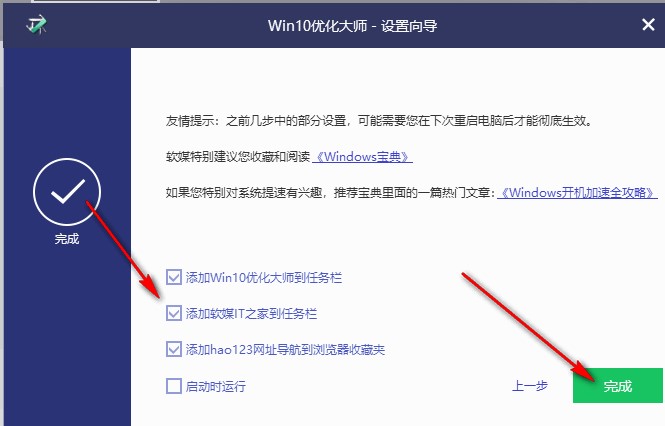
win10优化大师安装使用技巧图7
在主页里面选择软件管家,可以下载电脑软件,也可以对软件进行升级卸载等操作
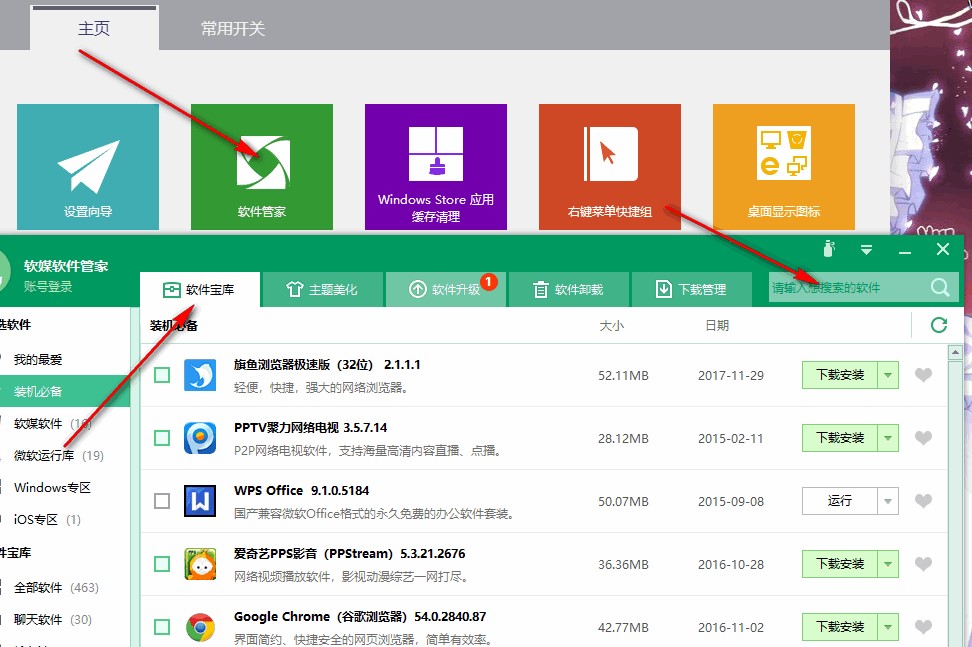
win10优化大师安装使用技巧图8
Win10优化大师 1.1.0.7 官方版
- 软件性质:国产软件
- 授权方式:破解版
- 软件语言:简体中文
- 软件大小:6002 KB
- 下载次数:9165 次
- 更新时间:2020/8/25 1:48:32
- 运行平台:Win10,...
- 软件描述:Win10优化大师面向Win10操作系统提供的优化软件,提供常用系统功能的开关、... [立即下载]
相关资讯
相关软件
电脑软件教程排行
- 怎么将网易云音乐缓存转换为MP3文件?
- 比特精灵下载BT种子BT电影教程
- 微软VC运行库合集下载安装教程
- 土豆聊天软件Potato Chat中文设置教程
- 怎么注册Potato Chat?土豆聊天注册账号教程...
- 浮云音频降噪软件对MP3降噪处理教程
- 英雄联盟官方助手登陆失败问题解决方法
- 蜜蜂剪辑添加视频特效教程
- 比特彗星下载BT种子电影教程
- 好图看看安装与卸载
最新电脑软件教程
- AkelPad 强大的文本编辑软件功能介绍及安装...
- 双冠家园QLV格式转换器功能特点及使用教程
- 教你快速上手使用快播播放器
- 秀米电脑版使用技巧
- 企业QQ申请体验资格教程
- 能说会道XP使用方法
- 码字精灵官方版安装方法
- 联想原厂操作系统安装恢复软件使用方法
- 快用苹果助手下载手机壁纸更换教程
- 百度影音删除播放痕迹方法
软件教程分类
更多常用电脑软件
更多同类软件专题











